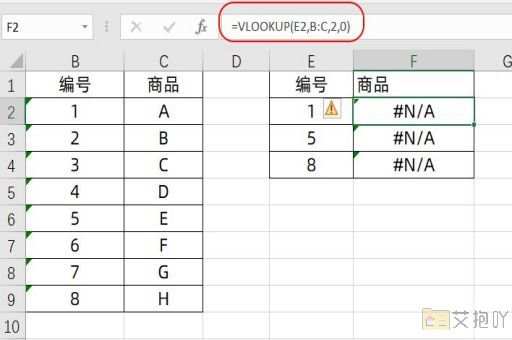excel文本空格怎么批量删除
在处理excel数据时,我们经常会遇到文本中含有空格的情况。这些空格可能会导致数据格式不规范,影响数据分析的结果。我们需要对这些空格进行批量删除。本文将详细介绍如何在excel中批量删除文本中的空格。
一、使用“查找和替换”功能
1. 打开需要处理的excel文件,选择包含空格的单元格或整个工作表。
2. 在菜单栏上点击“开始”,然后在“编辑”区域找到并点击“查找和选择”。
3. 在弹出的下拉菜单中选择“替换”。
4. 在弹出的对话框中,点击“查找内容”文本框,然后按键盘上的空格键输入一个空格。
5. 点击“替换为”文本框,然后确保该文本框为空。
6. 点击“全部替换”按钮,这样所有选中的单元格中的空格都会被删除。
二、使用“substitute”函数
如果你需要更复杂的空格处理,例如只删除文本开头或结尾的空格,或者只删除连续的多个空格,那么可以使用excel的“substitute”函数。
1. 选择一个空白单元格,然后输入以下公式:
=substitute(a1," ","")
这里的a1是你要处理的单元格," "是代表空格的字符,""表示用什么来替换空格,这里因为我们想删除空格,所以用空字符串(即两个双引号中间没有任何字符)来替换。
2. 按回车键,你会看到a1单元格中的空格已经被删除了。
3. 如果你想处理的是整个列的数据,你可以将公式复制到该列的其他单元格。
三、使用vba宏
如果你需要处理大量的数据,并且经常需要进行这样的操作,那么可以考虑使用vba宏。vba宏是一种可以在excel中自动执行一系列操作的编程语言。
1. 打开你的excel文件,然后按alt+f11键打开vba编辑器。
2. 在vba编辑器中,点击“插入”,然后选择“模块”。
3. 在新创建的模块中,输入以下代码:
sub removespaces()
dim rng as range

set rng = selection
for each cell in rng
cell.value = replace(cell.value, " ", "")
next cell
end sub
4. 按f5键运行宏,你会发现选中的单元格中的空格都被删除了。
以上就是在excel中批量删除文本空格的方法。无论是简单的查找和替换,还是使用substitute函数,甚至是编写vba宏,都能帮助你高效地处理空格问题。希望这些方法能对你有所帮助。


 上一篇
上一篇